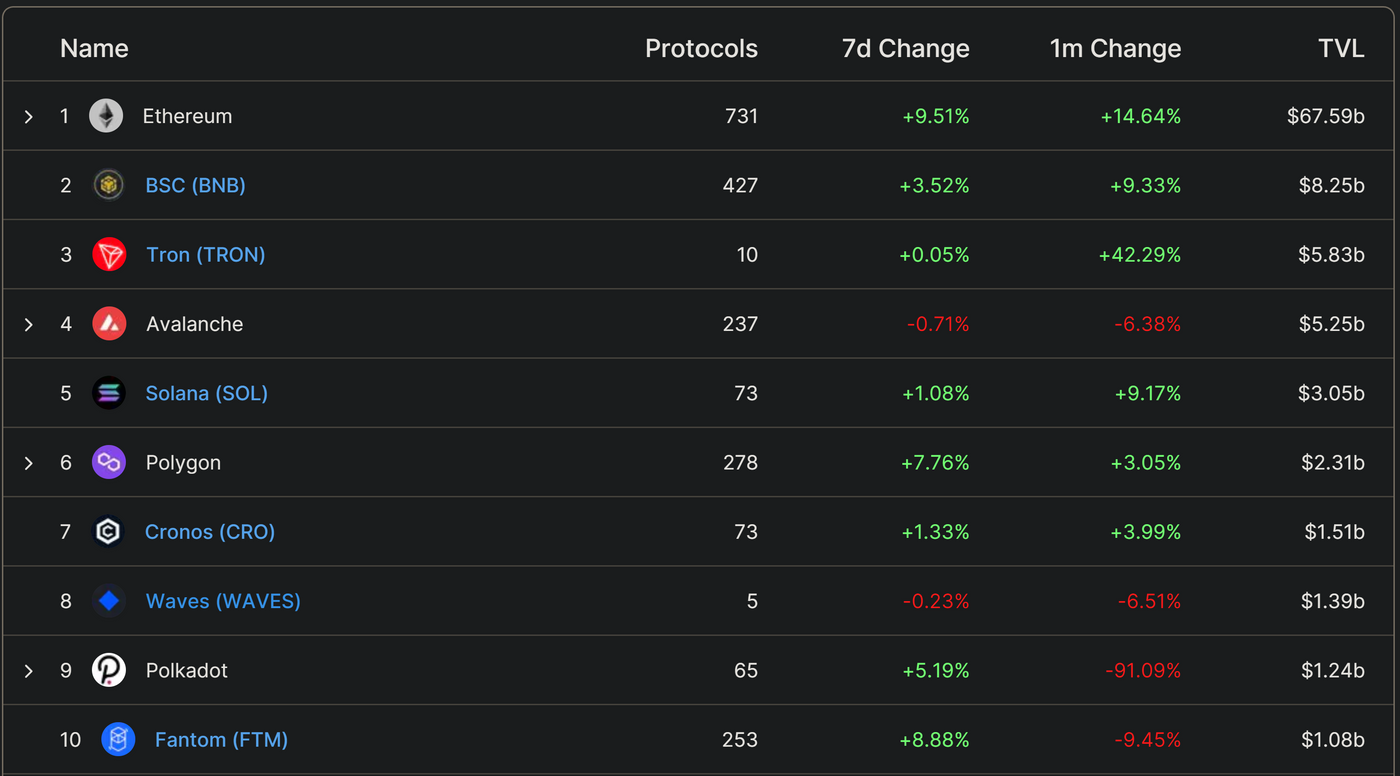利用行動呼籲按鈕,增加網路預約頁面的曝光|F粉專經營小技巧
閱讀時間約 3 分鐘
當你擁有一個能夠「為你帶來訂單」的網站,那麼積極曝光、導入流量對你來說就是最重要的事情。你會恨不得大聲告訴每一個人:「現在. 每個人. 都可以. 隨時隨地. 線上報名預約. 我的服務了」!
除了在社群貼文、廣告素材中,放入官網 / 網路預約頁面的連結之外,其實還有一個絕佳的曝光位置,很容易在宣傳的過程中被忽略,那就是 Facebook 粉絲專頁上的「行動呼籲按鈕」。
經營 Facebook 粉專上的行動呼籲按鈕
多數的粉專,不是還沒有設定這個按鈕,就是曾經設定為「追蹤(粉專)」或者「發送訊息」,但是對於那些想要快速瞭解你的陌生顧客來說,這兩個動作似乎不夠直覺。
如果你已經擁有自己的官網 / 網路預約頁面的話,這個位置其實更適合設定成「點擊直接進入網頁」,這樣就能引導顧客前往你的重要頁面,觀看更完整的服務資訊,在短時間內對你的品牌留下好印象。
如果你還不知道怎麼設定,以下提供幾個小步驟,教你如何快速設定這個按鈕:
設定「行動呼籲按鈕」的五個步驟
第 1 步:到粉絲專頁後台,點擊按鈕位置
進入「管理粉絲專頁」的後台,按鈕位置在品牌名稱的右方,點擊目前的按鈕,就可以新增或編輯按鈕。
如果之前已經設定過了,請直接點擊灰色的按鈕位置
第 2 步:開始編輯按鈕
點擊按鈕位置之後,會跳出下方選單,請選擇「編輯按鈕」。
在行動呼籲按鈕的下方選單中,選擇「編輯按鈕」
第 3 步:設定訪客採取的動作
畫面跳出「訪客採取動作」的眾多選項,這裡目前只能選擇 Facebook 給予的預設選項。
「訪客採取動作」的選項,並非每一種都能填入網址
由於我們希望訪客在點擊按鈕後執行的動作是:直接打開你的官網 / 網路預約頁面,因此我們只能選擇「後續可以填入頁面網址」的動作選項,目前這樣的選項有三種,分別是:
- 聯絡我們
- 瞭解詳情
- 在網站上購物
第 4 步:輸入網址連結
輸入你的官網 / 網路預約頁面網址,完成之後記得按儲存。
第 5 步:測試按鈕是否有效
儲存之後,記得再次點擊按鈕位置,在下拉選單中點擊「測試按鈕」。設定成功的話,瀏覽器會自動開啟你剛才填入的網址。
最簡單好用的預約系統網站
Boostime 是能「幫你提升營運效率」的線上預約系統,透過網路預約自動化,你可以將節省下來的時間,專注在服務品質、行銷計畫上,而且你未來需要的功能,我們都幫你準備好了!
如果你也想:
- 每個月省下 40 個小時的工作時間
- 擁有品牌專屬的官網 + 預約頁面
- 開始累積線上報名訂單 / 會員 / 營運數據
- 利用數位行銷工具開發忠實客戶
- 1 天完成快速導入
那麼馬上行動,你可以……
🔥 免費註冊:開啟 14 天試用,5 分鐘內擁有預約系統 👉 立即註冊
🔥 參加免費說明會:告訴你「讓預約變更多」的 3 個關鍵思維 👉 保留我的名額
4會員
12內容數
留言0
查看全部